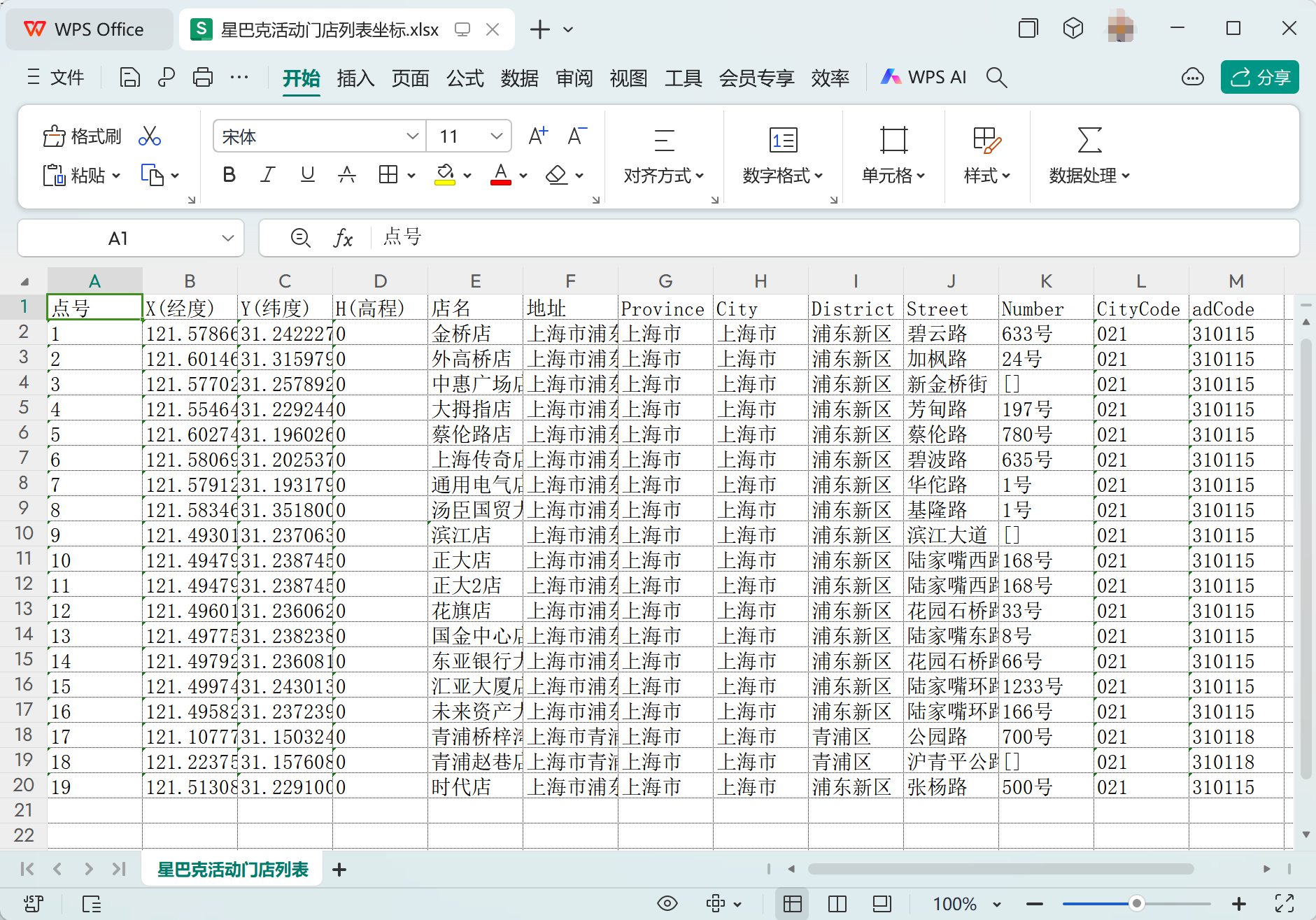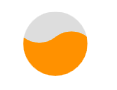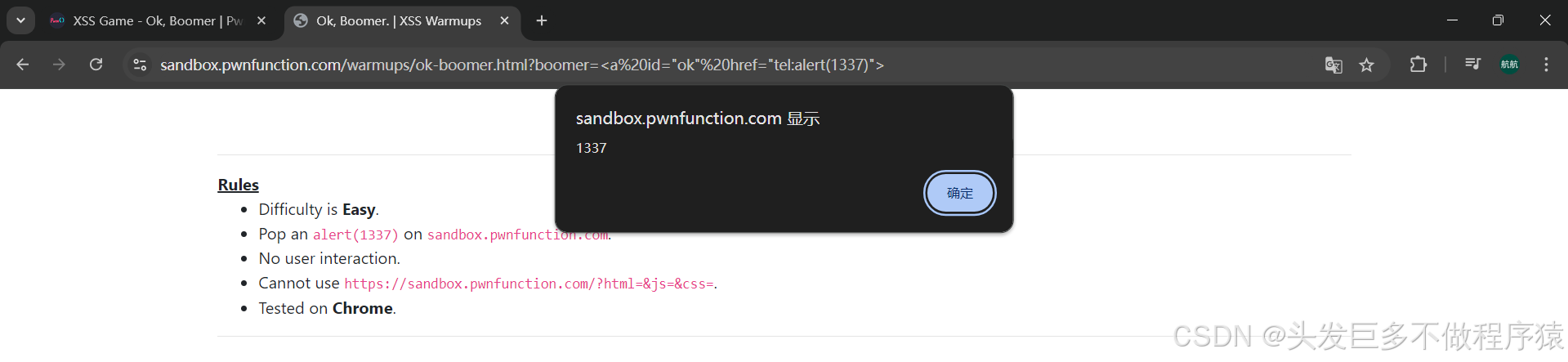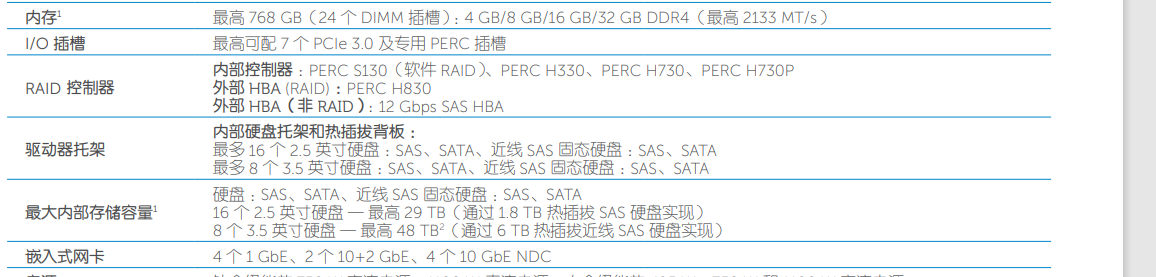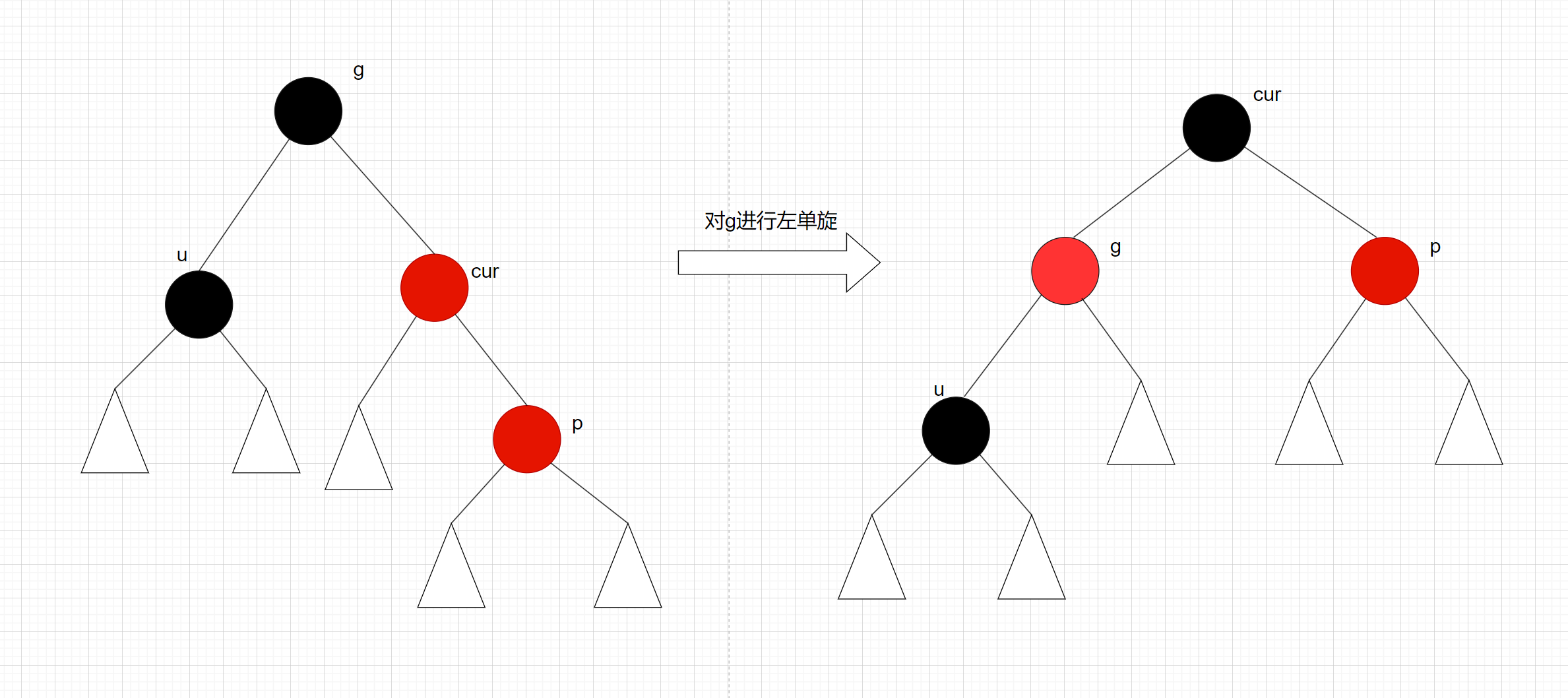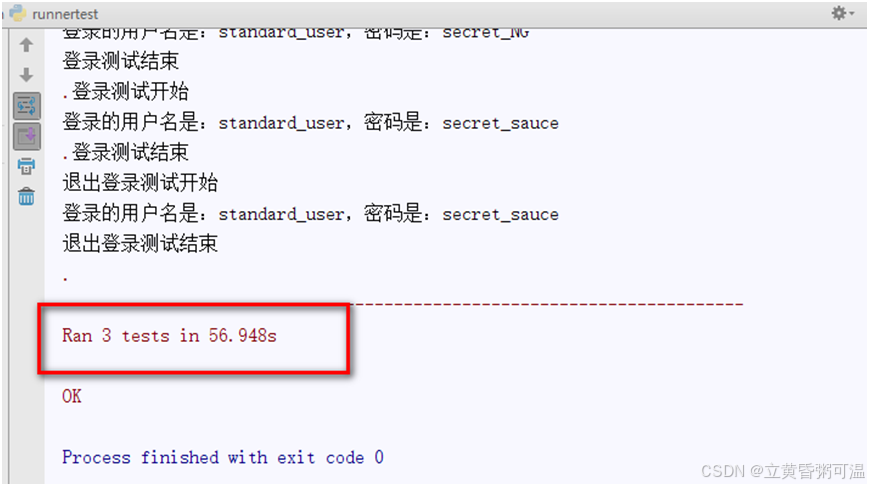GIS数据转换器的"地址转坐标"功能,可以帮助用户将地址文本快速转换为对应的经纬度坐标,广泛应用于地图定位、数据分析、GIS项目、在线导航、城市规划、紧急服务以及科学研究等多个领域,极大地提高了地理信息处理的效率和准确性。下面是详细的使用步骤:
方法/步骤
1. 数据准备
软件支持txt、csv、excel(xlsx、xls)文件格式。
(1)txt格式:每一行放一个地址。

(2)csv和excel(xlsx、xls)格式:第一行是表头(列字段名称),从第二行开始是具体数据。表格可包含地址以外的其他信息,只需把地址字段放在任意列,转换时会提示选择。如下图,是星巴克上海门店的部分地址。现需将其分布在地图上显示,因此需要通过地址得到具体的经纬度坐标。

2. 软件下载与安装
从GeoSaaS官网下载并安装 GIS数据转换器,安装完成后桌面上出现”GIS数据转换器“图标。

双击桌面图标打开软件。

3. 添加待转换的地址文件
点击”文件“按钮右侧的小三角号,打开下拉菜单,点击“地址转坐标”子菜单,选择一个或多个包含地址信息的待转换文件,软件支持批量转换,同一批次文件的地址字段名称需相同。

4. 选择地址字段
如果所选择的文件是csv或excel(xlsx、xls)格式,软件会弹出选择地址字段窗口,请选择地址信息所在的列名,点击“确定”按钮。如果所选择的是txt格式,则无需这一步骤。
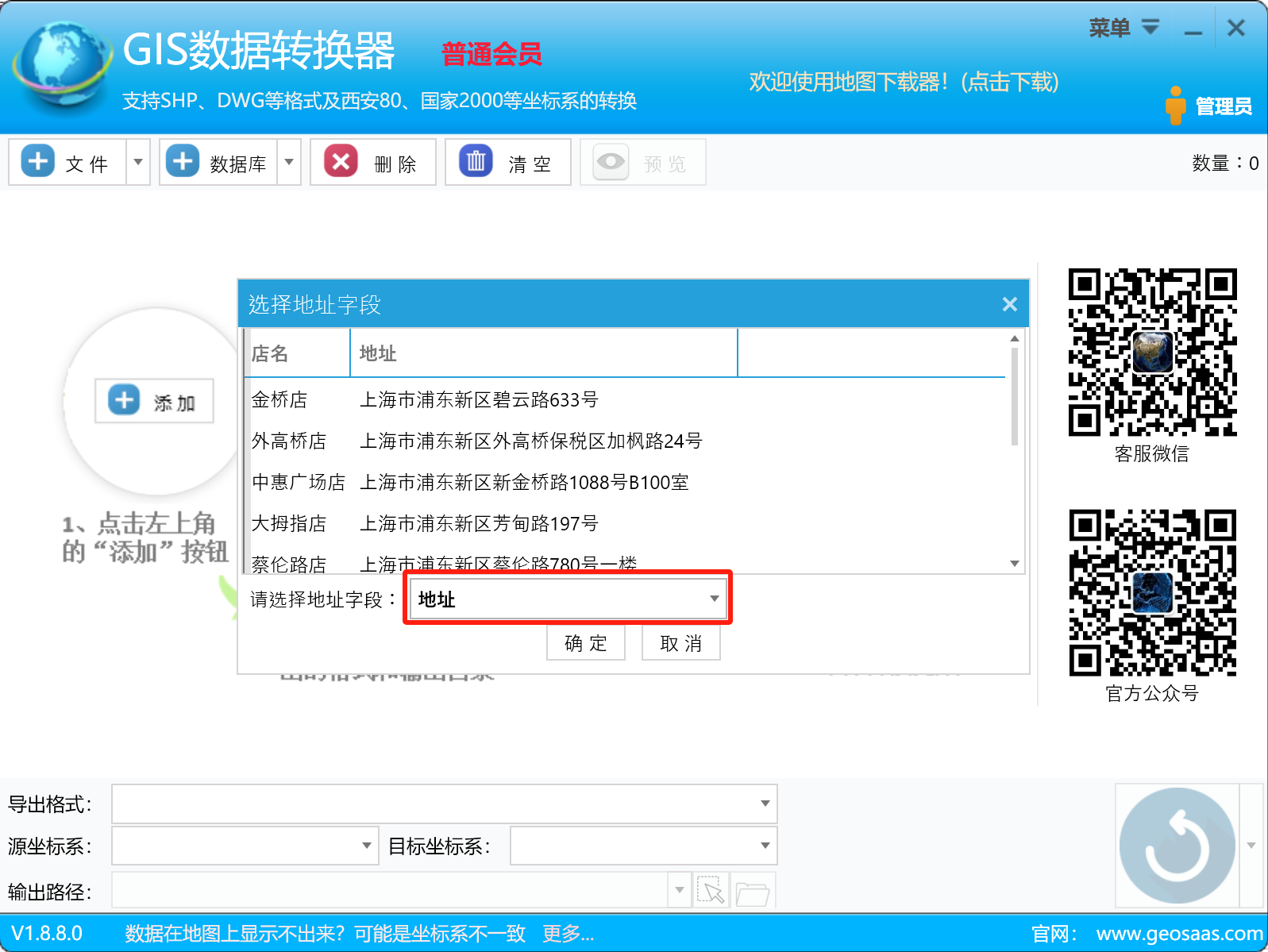
5. 选择导出格式,设置坐标系
(1)在”导出格式“下拉框中选择一种要导出的格式,软件支持DWG、DXF、SHP、MDB、KML、KMZ、GPX、GeoJson、EXCEL、TXT、CSV、WKT格式的数据文件,以及SQL Server、MySQL和PostgreSQL数据库。
(2)在”目标坐标系“下拉框中选择坐标系,软件支持国家2000(经纬度)、WGS-84、百度(经纬度)、火星(GCJ-02)坐标系。

6. 选择输出路径
点击“选择输出路径”按钮,选择转换后的目标文件要保存的路径;

7. 执行转换
点击”转换“按钮,软件就开始执行转换操作,转换完成后会提示。如果对本次转换有疑问,可以点击”查看日志“,查看本次转换的详细执行情况。

8. 查看转换结果
转换完成后可以在地图浏览器上看到坐标点位。
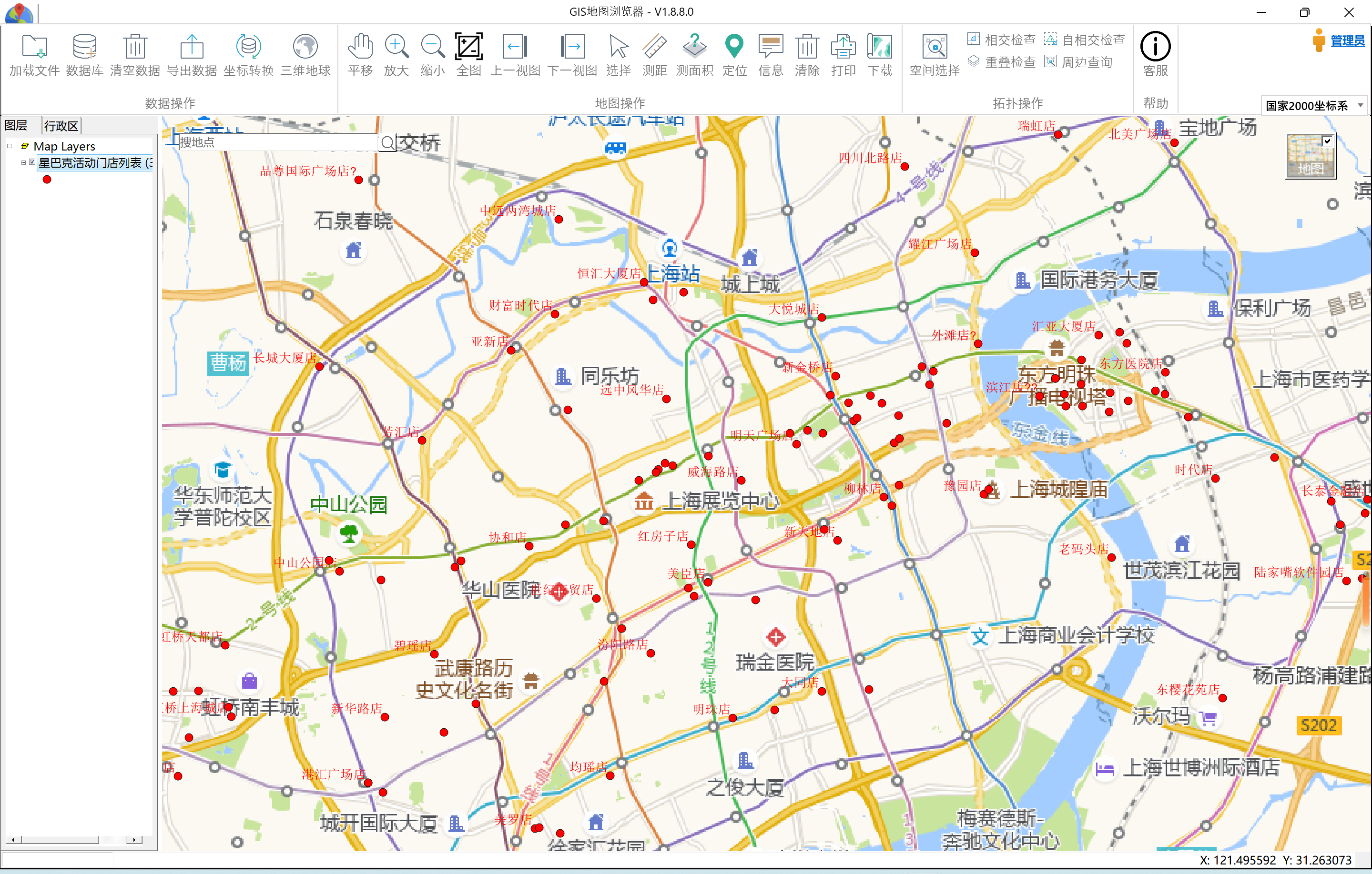
如果导出格式是CSV或EXCEL格式,可以直接打开转换后的文件,看到具体的坐标值。